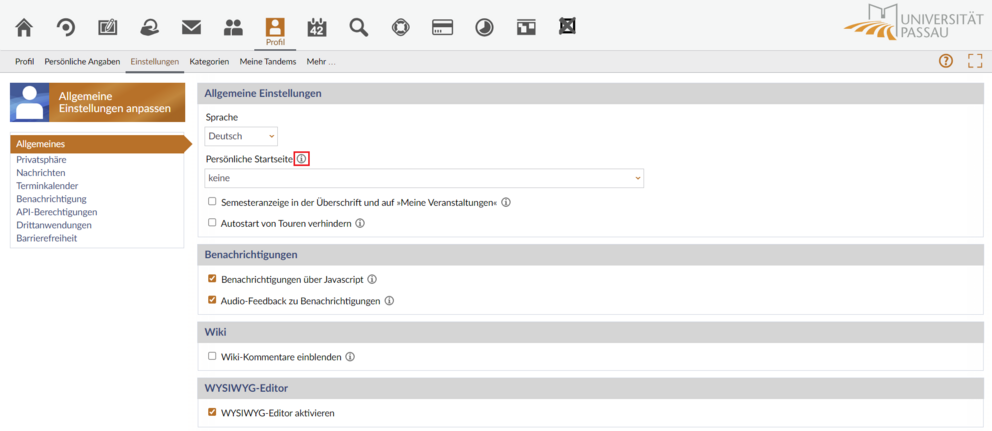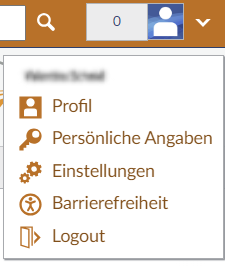Profil
Ihre Profilseite ist Ihr persönliches und interaktives "Aushängeschild" in Stud.IP. Sie können sich mit einem Bild vorstellen, Termine vergeben und persönliche Informationen vermerken.
Die erste Seite Ihres Profils gliedert sich in mehrere Bereiche:
Im Bereich Allgemeine Informationen finden Sie Angaben zu Ihrer Person, z. B. was Sie studieren oder wo Sie arbeiten. Unterhalb der Angaben zur Person finden Sie Ihre Ankündigungen, Termine, Evaluationen und Fragebögen. Sie können neue Inhalte hinzufügen, indem Sie rechts auf das Plus-Symbol oder das Bearbeiten-Symbol klicken. Auf dem Profil von Dozierenden werden im unteren Bereich deren Lehrveranstaltungen aufgelistet.
Unter Terminvergaben werden Ihnen, falls Sie dies aktiviert haben, die Termine aufgelistet. Im Bereich CampusCards werden sowohl die alten, als auch die aktiven CampusCards aufgeführt, mit deren Nummer und Status. Falls Sie eigene Kategorien angelegt haben, werden Ihnen diese hier angezeigt. Sie können Ihre Kategorien über Profil im Reiter Kategorien verwalten.
| Grunddaten | Grunddaten wie Nutzername, Name, E-Mail-Adresse, Titel und Geschlecht werden automatisch aus einer zentralen Datenbank der Universitätsverwaltung aktualisiert. Diese Daten können Sie nicht selbst ändern. Fehlerhafte Informationen können beim Studierendensekretariat (für Studierende) oder der Personalabteilung (für Beschäftigte) korrigiert werden. |
| Weitere Daten | Unter weitere Daten haben Sie die Möglichkeit, optional weitere persönliche Daten einzugeben: private Telefonnummer und Adresse, Ihre Homepage-Adresse sowie Ihren Lebenslauf und Ihre Hobbys. Die Matrikelnummer ist nicht für andere Nutzerinnen und Nutzer sichtbar. |
| Studiendaten | Unter Studiendaten wird Ihnen Ihr Studiengang angezeigt, für den Sie eingeschrieben sind. |
| Einruchtungsdaten | In den Einrichtungsdaten sehen Sie die Einrichtungen, denen Sie zugeordnet sind. Sie können Ihre Sprechzeit eintragen, indem Sie auf das Pfeilsymbol klicken und die jeweilige Einrichtung öffnen. Nun können Sie in das Feld Sprechzeit die gewünschten Zeiten eintragen. Mithilfe der Terminvergabe können Sie Ihre Sprechzeiten über Stud.IP organisieren. |
Meine Tandems
Unter dem Reiter Meine Tandems können Sie Sprachtandems anlegen. Dazu müssen Sie mindestens eine von Ihnen beherrschte Sprache angeben. Diese können Sie festlegen über die Sidebar über Meine beherrschten Sprachen. Falls sie eine*n Partner*in für Ihr Sprachtandem suchen, können Sie auch ein Gesuch veröffentlichen in dem Sie unterandemrem die gewünschte Sprache, Ihr Sprachniveau und das gesuchte Niveau angeben.
Über den Reiter Terminvergabe können Sie Sprechstundentermine und andere Besprechungsmöglichkeiten anlegen. Die Studierenden können diese Termine dann in Stud.IP buchen.
Sie sehen die Terminvergabe nicht? Klicken Sie bitte auf Ihr Profil und anschließend auf den Reiter Mehr... . Unter Sonstiges können Sie die Homepageterminvergabe aktivieren.
Im Menü links können Sie mit Termingruppe anlegen / bearbeiten eine neue Termingruppe anlegen, unter der dann Ihre Einzeltermine aufgeführt werden. Sie können im Feld Veranstaltungen optional eine Ihrer Veranstaltungen auswählen. Eintragungen sind dann nur für Teilnehmerinnen und Teilnehmer der gewählten Veranstaltungen möglich.
Klicken Sie nun im Menü links auf Terminvergabe, können Sie zur eben angelegten Termingruppe einzelne Termine festlegen und bestehende Termingruppen und Termine bearbeiten.
Schnellzugriff über das Dropdown-Menü
Links neben Ihrem kleinen Profilbild wird Ihnen die Anzahl ungelesener Nachrichten angezeigt. In der Liste darunter finden Sie Ihr Profil, Ihre persönlichen Angaben und Ihre Einstellungen, die Sie verwalten und ändern können. Zusätzlich können Sie Einstellungen zur Barrierefreiheit vornehmen und sich aus Stud.IP über Logout abmelden.